Как увеличить громкость на андроиде через инженерное меню zte – Как увеличить громкость динамика на Андроиде – используем инженерное меню и программы-усилители звука
Как увеличить громкость динамика на Андроиде – используем инженерное меню и программы-усилители звука
Мобильные устройства под управлением Android прочно вошли в нашу жизнь, сумев отчасти заменить функционал настольных компьютеров. Современные смартфоны позволяют просматривать сайты в интернете, работать с графикой и текстовыми файлами, слушать музыку, общаться и многое другое. В плане характеристик «железа» телефоны, однако, уступают компьютерам и ноутбукам, например, в смартфонах динамики обычно слабее, чем в тех же лэптопах, а ведь звук является весьма важной составляющей для любого устройства связи.
Увеличение громкости на Андроиде
Нормальная громкость нужна не только для комфортного прослушивания музыки и просмотра фильмов. Слишком слабый звук может привести к тому, что в шумном месте пользователь просто не расслышит звонок. К счастью, в большинство современных смартфонов заложена возможность гибкой кастомизации с использованием специальных встроенных и сторонних инструментов. Из нашего небольшого руководства вы узнаете, как увеличить громкость на Андроиде и что для этого потребуется.
Стандартные настройки
Прежде чем спешить с применением продвинутых средств, загляните в настройки вашего устройства. Во многих телефонах существуют несколько настраиваемых звуковых профилей, возможно динамики на вашем устройстве работают вполсилы по той причине, что в настройках просто выбран не тот профиль. Активация другого профиля – самый простой и доступный способ сделать звук на Андроиде громче.
Нужная вам настройка на разных моделях смартфонов может называться по-разному, у нас это «Мелодии и уведомления». Обычно по умолчанию выставляется основной профиль, выберем вместо него «Улица».

Вот и всё, звук сразу станет немного громче. В вашем телефоне профили могут называться как-то иначе, часто они представлены в виде режимов, например, «Фильм», «Музыка» и т.п. Учтите, однако, что в любом случае максимальная громкость будет ограничена системными настройками. Чтобы увеличить звук на телефоне Андроид сильнее, чем позволяют стандартные средства, нужно идти обходными путями.
Инженерное меню
На порядок больше возможностей в плане увеличения громкости на Андроиде дает инженерное меню – скрытая часть настроек аппарата, доступ к которой можно получить набрав на телефоне специальный код. В таблице ниже приведены коды для входа в инженерное меню на устройствах разных производителей. Ввод указанных комбинаций производится в номеронабирателе телефона.
| Производитель | Код |
|---|---|
| Samsung, ZTE | *#*#4636#*#* или *#*#8255#*#* |
| Acer | *#*#2237332846633#*#* |
| Sony | *#*#7378423#*#* |
| HTC | *#*#3424#*#*, *#*#4636#*#* или *#*#8255#*#* |
| LG | *#546368#*818# или 2945#*# |
| Huawei | *#*#2846579#*#* или *#*#2846579159#*#* |
| Fly, Lenovo, Acer, Prestigio, Philips, Texet, Alcatel | *#*#3646633#*#* |
| BQ | *#*#83781#*#* |
| Смартфоны на базе процессора MTK | *#*#3646633#*#* или *#*#54298#*#* |
Попасть в скрытые настройки также можно с помощью бесплатного приложения Engineer Mode MTK.
Давайте посмотрим, как увеличить громкость на Андроиде через инженерное меню. В нём вам нужно найти раздел «Audio», где находятся все необходимые параметры, а именно Normal Mode и Headset Mode.

Первый режим активен, когда к смартфону не подключена гарнитура, второй активируется при подключении наушников или колонок. Откройте для начала настройки режима Normal Mode и установите опцию «Тип» (Type) в положение Media, а для опций «Значение» (Value) и «Макс. уровень» (Max Vol) задайте значения выше установленных по умолчанию. Например, если Value у вас 32, а Max Vol – 128, попробуйте выставить для первого 50, а для второго – 140.


Примените новые параметры, нажав обе кнопки «Установить» (Set). Эти же манипуляции необходимо выполнить для следующих уровней (Level 1, Level 2 и т.д.), каждый раз немного увеличивая значения в сторону повышения и не забывая применять новые настройки. Задавать значения, превышающие допустимые, не рекомендуется, так как это может снизить качество звука. Обратите также внимание, что опция «Тип» кроме режима Media, отвечающего за громкость при воспроизведении мультимедийного контента, поддерживает другие параметры, а именно:
- Sip – громкость для интернет-звонков;
- Mic – чувствительность микрофона;
- Sph – громкость разговорного динамика;
- Ring – громкость входящего звонка;
- FMR – громкость FM-радио.
В случае необходимости вы можете аналогичным способом отрегулировать и эти настройки. Исключение составляет параметр Sid, изменение значений которого может привести к появлению эффекта эха при разговоре. Что касается режима Headset Mode, в смартфонах Android отвечающего за громкость при подключении гарнитуры, то процедура его настройки практически ничем не отличается от процедуры настройки режима Normal Mode. Точно так же дела обстоят с режимом громкоговорителя LoudSpeaker Mode, позволяющим увеличить громкость разговорного динамика на Андроиде.
Перед внесением изменений в скрытые настройки рекомендуется записать старые значения системных параметров, это позволит восстановиться в случае неудачи.
Лучшие программы-усилители звука для Андроид
Изменение настроек через встроенное инженерное меню – не единственный рабочий способ регулировки звука в телефонах. Как еще увеличить громкость динамика на Андроиде? С помощью специальных приложений-усилителей громкости, найти которые можно в Google Play.
Volume Booster от GOODEV
Пожалуй, самая лучшая программа, позволяющая реально усилить звук на телефоне Андроид. Отличается простотой и минимальным количеством параметров. После установки необходимо зайти в общие настройки и включить, если отключены, опции «Show volume control» (показ регулятора громкости) и Non-uniform boost (нестандартное усиление). В Volume Booster есть свои ограничения. Приложение не работает на большинстве устройств под управлением Android ниже версии 4.3, использовать его можно только для усиления звука в игровых процессах и при воспроизведении мультимедиа.

Усилитель звука
Программа-усилитель звука на Андроид от разработчика FeniKsenia. Это простое, удобное и эффективное приложение, способное усилить громкость динамиков в обход системных ограничений. Регулировка осуществляется путем перетаскивания двух ползунков «Громкость» и «Усиление». Как и Volume Booster, Усилитель звука предназначен для увеличения громкости при воспроизведении мультимедийного контента.

Loud Volume Booster for Speakers
В поисках ответа на вопрос, как усилить звук на Андроиде, стоит попробовать еще одно приложение от FeniKsenia под названием Loud Volume Booster for Speakers. Оно очень похоже на «Усилитель звука», но при этом может использоваться не только для увеличения громкости при воспроизведении мультимедиа, но также для повышения уровня звука в игровых процессах, при получении системных уведомлений и так далее. Регулируется громкость в Loud Volume Booster for Speakers также путем перетаскивания двух ползунков.

стандартные настройки, инженерное меню и приложения
Если вас не устраивает громкость вашего устройства, то для начала нужно убедиться, что уровень звучания соответствует максимальному. Чтобы оценить уровень громкости, выберите в «Настройках» раздел «Звук», а в нем – «Громкость». Меню позволяет настроить параметры динамиков исходя из ваших требований. Отрегулируйте громкость звука на вызовах и СМС, при воспроизведении песен и видеороликов, а также при включении будильника. Если же у Вас стоит максимальная громкость, и вы хотите ее все равно увеличить, то воспользуйтесь советами ниже.
Дополнительные средства для повышения громкости
Если пользователю недостаточно уровня звучания, предустановленного разработчиком, то он начинает задумываться о том, как увеличить громкость на Андроиде с помощью специальных программ и приложений. Производители смартфонов и планшетов часто оставляют «запас» звука, который можно раскрыть благодаря следующим способам:
- Усиление звука через инженерное меню;
- Повышение уровня громкости с помощью дополнительных программ (например, Volume+).
Оба способа могут привести к сбою настроек звука на Android, а также появлению разного рода ошибок системы, поэтому рекомендуется приступать к этим методам только после создания файла-бэкапа (резервная копия), с которого можно будет вернуться к прежней конфигурации.
Повышение уровня звука с помощью инженерного меню
Чтобы разобраться в том, как можно увеличить предустановленную громкость внешнего динамика устройств на Андроиде, в первую очередь, нужно . Данный способ предусмотрен только для некоторых смартфонов и планшетов с возможностью входящих и исходящих вызовов через мобильные сети. Чтобы повысить громкость звука Андроид через инженерное меню воспользуйтесь таким алгоритмом:
Увеличение уровня громкости с помощью сторонних программ
Volume+ — это своеобразный усилитель звука на Андроид. Скачать его можно в Play Market. С помощью этой программы вы сможете увеличить вашу громкость, не прибегая при этом к таким рискованным вещам, как инженерное меню Android. После загрузки и установки, запустите программу, а потом настройте ее конфигурацию:

Этот усилитель звука для Андроид имеет и другие параметры, экспериментируя с которыми, вы сможете настроить идеальные характеристики звучания внешнего динамика.
Другие программы для усиления звука
Помимо Volume+, существуют также другие программы, с помощью которых можно повысить громкость звучания. Среди самых популярных выделяют:
- Music Volume EQ;
- Volume Booster;
- «Усилитель музыки + эквалайзер»;
- Easy Bass Booster;
- Audio Manager Pro;
- Volume Ace и другие.
Многие из этих приложений также включают эквалайзер, что позволяет не только усилить громкость, но и значительно повлиять на качество звука Андроид.
Звук – это важнейшая составляющая любого Андроид-устройства. Ведь если он будет недостаточно громким, вы легко можете пропустить важный звонок, а в случае проблем с микрофоном расслышать вас будет затруднительно уже собеседнику. Сегодня мы как раз и поговорим о том, что делать, если звук тихий. Цель статьи – рассказать, как увеличить громкость на Андроиде.
Прежде чем приступить непосредственно к делу, хотелось бы уточнить одну деталь. Дело в том, что Андроид весьма многолик. Мало того что существует целых 9 версий данной мобильной ОС, так еще и производители оснащают систему собственными оболочками, которые меняют интерфейс зеленого робота до неузнаваемости.
В результате, все, что вы прочтете ниже, будет справедливо именно для операционной системы Google Android 8.1, так как именно она стояла на нашем подопытном устройстве.
Как повысить громкость
Увеличить громкость на Android-гаджетах можно разными способами. Мы можем настроить уровень звука будильника, системных уведомлений или входящего вызова. Также получится поднять громкость выше допустимого (заложенного заводом изготовителем) уровня. Для этого будет использовано стороннее программное обеспечение. Но давайте оставаться последовательными.
Стандартные средства
Итак, начнем с простого. Ниже мы расскажем, как отрегулировать громкость вашего смартфона штатными методами.
Если мы нажмем на физическую кнопку громкости, появится ползунок регулировки, который является инструментом для настройки звука. Кроме самого ползунка тут есть иконка звоночка и стрелка, направленная вниз. Первая нужна для мгновенного отключения всех сигналов кроме будильника. Вторая – для раскрытия подробного меню.

Нажав на стрелочку, вы увидите еще 2 ползунка, отвечающих за регулировку громкости звонка и, соответственно, будильника.

Если нажать иконку ноты, звоночка или часов, вы сможете полностью отключить сигнал будильника, системных звуков или звонка. На скриншоте ниже мы привели пример такого отключения.

Также при помощи самих ползунков можно более плавно настроить каждый из уровней и задать наиболее удобную конфигурацию лично для вас.

Для того чтобы попасть к еще более подробным настройкам, перейдите в меню ОС Андроид. В нашем случае нужный пункт оказался в шторке уведомлений смартфона.

Естественно, переходим к пункту меню «Звук».

Тут находятся те же ползунки, которые появляются при нажатии кнопки громкости. Также есть ряд дополнительных настроек.

Например, функция «Не беспокоить». Суть ее заключается в том, чтобы гибко настроить отключение тех или иных сигналов в зависимости от дня недели, времени суток или праздников.

Новые правила можно создавать, удалять или редактировать. Если тапнуть по одному из пунктов, мы попадем в расширенный режим, который позволит настроить функцию более детально.

На этом со стандартными настройками мы будем заканчивать. Дальше расскажем, как повысить общий уровень громкости в Андроид при помощи сторонних приложений.
Стороннее ПО
Существует очень много программ, которые способны повысить уровень громкости вашего Андроид-гаджета. Мы рассмотрим 2 самых простых и удобных утилиты. Можете попробовать обе, а потом, увидев достоинства или недостатки каждого приложения, сделать окончательный выбор.
Volume Booster Plus
Данная программа работает путем внесения корректировок в настройки ОС. При этом Root-права не требуются, что очень удобно. Изначально приступим к установке:
- Воспользуемся Google Play для загрузки нужного нам софта. Найдите магазин приложений и тапните по его иконке.

- В поисковой строке введите название нужной нам программы, а когда она появится в поисковой выдаче – нажмите на обозначенный пункт.

- На домашнем экране Volume Booster Plus жмем большую зеленую кнопку, по которой трудно промахнуться.

- Идет скачивание файлов, которое впоследствии перейдет в автоматическую установку.

Вот и все, как сказал бы наш редактор: «Дело в шляпе». Так и есть, поэтому можно переходить к использованию софта.
- Запустите приложение, нажав на его ярлык на рабочем столе. Если иконка не появилась, ищите ее в меню приложений.

- Такое впечатление, что мы в космическом корабле. Жмем отмеченную кнопку.

- Теперь нажимаем вторую кнопку.

- В результате начнется улучшение, которое будет состоять из нескольких этапов. Сначала мы увидим следующее:

- Далее начнется анализ имеющейся конфигурации.

- Первыми будут улучшаться голосовые звонки.

- Затем звук мультимедиа.
инженерное меню и другие способы — «ИнфоСорт»
Содержание статьи:Сегодня телефоны на ОС Андроид самые распространенные и многие используют его в качестве громкой связи, либо для прослушивания музыки через внешний динамик. Конечно для всего этого более удобно использовать наушники или внешняя блютус колонка, т.к. в них это делать намного удобнее и звук в разы лучше, но иногда гарнитуры или внешней колонки под рукой нет, а звук на телефоне кажется слишком тихим, поэтому мы узнаем как увеличить громкость динамика на Андроиде. Существует несколько способов, одно из них это инженерное меню по которому мы дадим пошаговую инструкцию и сделаем видео обзор, а так же сторонние приложения.

Зачем увеличивать громкость звука?
В принципе, ответ на этот вопрос зависит от личных предпочтений. Кому-то не хватает звука в наушниках или в динамике. А бывает и так, что попадется смартфон с настолько тихим звуком, что звонка и будильника будет не слышно. В этом случае точно нужно увеличить громкость внешнего динамика на «Андроиде». Также бывает и так, что при разговоре собеседника еле слышно. Но это уже будут настройки разговорного динамика, а не мультимедийного. В общем, увеличение громкости звука иногда оправдано. Но в большинстве ситуаций пользователи просто хотят заставить свой гаджет играть громче. И никаких препятствий у них на пути нет. Нужно просто знать, как увеличить громкость динамика на «Андроиде». И для этого есть несколько способов. Кстати, можно точно так же увеличить и громкость наушников. Главное — следовать инструкциям. Тогда все будет в порядке.
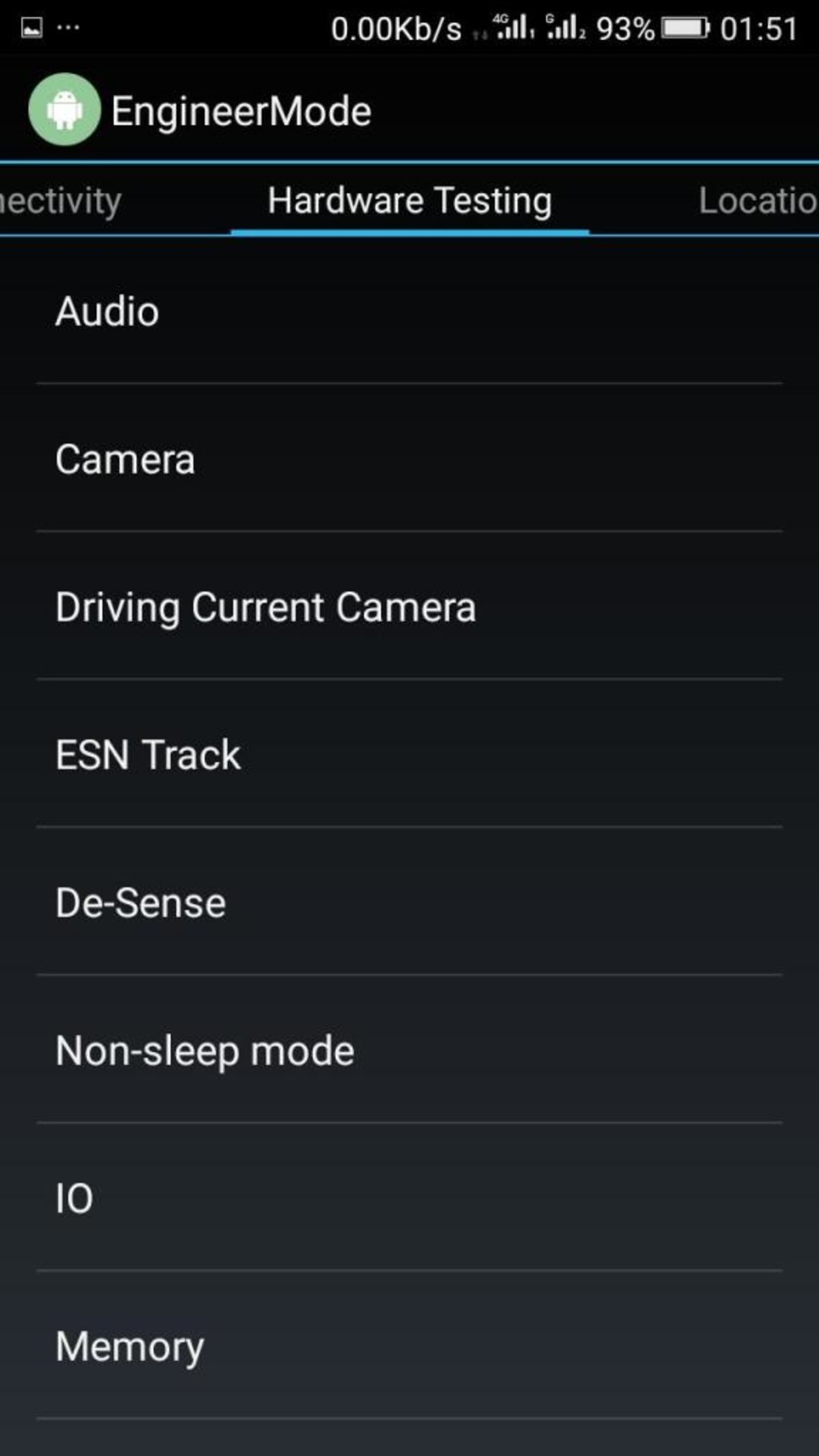
Увеличение громкости динамика через инженерное меню
Стоит сразу отметить, что такая опция доступна только владельцам девайсов на основе процессоров MTK. На тех же девайсах с процессором «Снапдрагон» так просто нельзя войти в инженерное меню «Андроида». Увеличить громкость динамика в этом случае очень просто. Но нужно четко следовать инструкции. В противном случае можно вывести аппарат из строя. Итак, что нужно делать?
- Открываем номеронабиратель на смартфоне.
- Вводим код «*#*#3646633#*#*». Без кавычек.
- Сразу же откроется главное окно инженерного меню. Щелкаем по пункту «MTK Settings».
- Далее выбираем пункт «Audio».
- Для настройки громкости динамика выбираем «Normal Mode». Если нужно подкорректировать громкость наушников, то выбираем «Headset Mode».
- Теперь в поле «Type» выбираем параметр «Media».
- Если нужно получить ответ на вопрос о том, как увеличить громкость разговорного динамика на «Андроиде», то вот он: в поле «Type» выберите «Sph».
- Однако вернемся к мультимедийному динамику. Выбираем «Level».
- Щелкаем один из уровней (от 1 до 14). Каждый уровень соответствует одному делению громкости.
- В поле «Value» выбираем степень усиления. Обычно хватает выставить это значение до 120-125.
- В поле «Max Vol» выставляем значение от 150 до 155.
- Выходим из инженерного меню (простым нажатием кнопки «Назад»).
- Перезагружаем смартфон.
- Проверяем громкость мультимедийного динамика.
Вот и вся премудрость. Так можно увеличить максимальную громкость мультимедийного динамика с помощью инженерного меню. А как увеличить громкость слухового динамика на «Андроиде»? Алгоритм останется точно таким же. Только в 6 пункте в поле «Type»нужно будет поставить «Sph» или «Sph3» вместо «Media».
Видео: инструкция по увеличению громкости через инженерное меню
Увеличение громкости динамика путем редактирования системных файлов
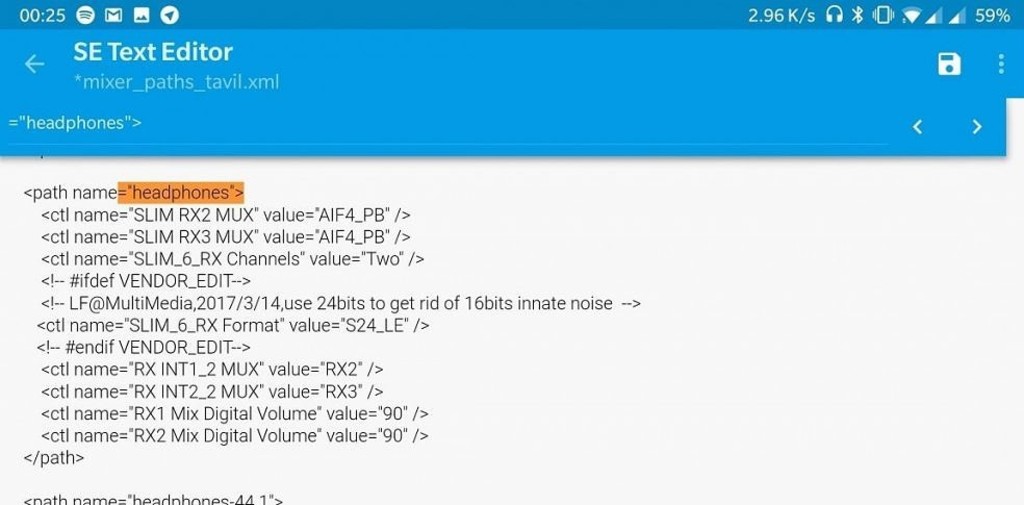
Этот вариант немного сложнее. Но зато он подойдет тем, кто по каким-то причинам не может войти в инженерное меню телефона. Как увеличить громкость динамика на «Андроиде» с помощью системных файлов? Процесс довольно труден. Но зато можно быть уверенными в том, что данный способ стопроцентно сработает. Но перед использованием этого варианта понадобится рутировать аппарат. Иначе до системных файлов не добраться. Получить рут-права можно при помощи приложения Kingoroot. Неплохо работает и Framaroot. Нужно только установить приложение на смартфон, запустить его и нажать всего лишь одну кнопку. Также стоит позаботиться заранее о каком-нибудь файловом менеджере, умеющим работать с рутом. Весьма неплох Root Explorer. Нужно его установить. А вот теперь можно приступать к правке файлов:
- Запускаем Root Explorer и переходим по адресу «system/etc».
- В этом каталоге находим файл «mixer_path.xml» и открываем его с помощью встроенного текстового редактора.
- Ищем строку «RX1 Digital Volume» и в поле «Value» выставляем другое число (к примеру, 84).
- Сохраняем изменения в файле.
- Теперь ищем файл «mixer_paths_mtp.xml» и открываем его.
- Вносим те же правки, что и в предыдущий файл.
- Сохраняем изменения.
- Перезагружаем смартфон.
- Проверяем звук.
Вот так можно увеличить громкость звука на устройствах, которые базируются на процессорах «Снапдрагон» от компании Qualcomm. Данный вариант подойдет весьма немногим, так как он довольно сложен. Одна малейшая ошибка способна убить систему. Поэтому копаться в системных файлах нужно очень осторожно. А еще лучше сделать резервную копию системы перед выполнением этой задачи. Однако есть и другие способы увеличения громкости звука на гаджетах под управлением ОС «Андроид».
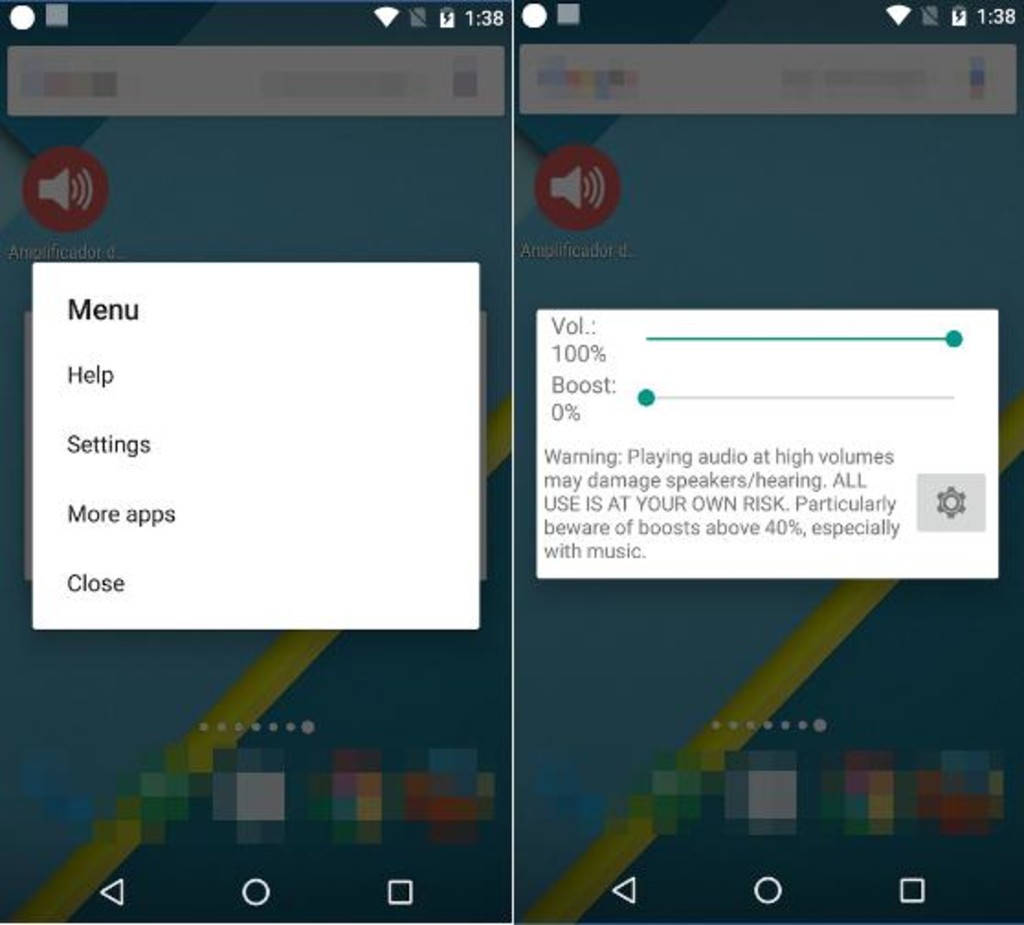
Использование программы Volume Booster GOODEV
Этот способ намного проще предыдущих, но работать он будет далеко не на всех аппаратах. Его суть заключается в установке стороннего приложения и изменения громкости с его помощью. Лучше всего для этих целей подходит утилита Volume Booster GOODEV. Оно реально может увеличивать громкость динамика, но требует для этого наличия рут-прав на аппарате. Все, что нужно — скачать приложение из «Плей Маркета» и установить его, приняв все условия. Затем нужно сделать следующее:
- Запускаем приложение.
- Предоставляем ему рут-права и доступ к настройкам.
- После этого на рабочем столе появится регулятор громкости, отличный от стандартного. Его громкость будет установлена всего на 60%.
- Увеличиваем до нужной громкости и жмем кнопку «ОК».
- Соглашаемся с предупреждением о том, что такой уровень громкости может повредить уши.
- Пробуем воспроизводить какой-нибудь трек.
Это, кстати, один из ответов на вопрос о том, как увеличить громкость динамика на «Андроид 7.0». Данное приложение в теории поддерживает ОС от четвертой версии, но там оно не работает. Нормальная работа начинается с пятой версии. Рассмотрим еще одно интересное приложение.

Использование программы Volume Booster Plus
Утилита под названием Volume Booster Plus тоже способна дать ответ на вопрос о том, как увеличить громкость динамика на «Андроиде». Правда, принцип работы у нее несколько другой, чем у предыдущей утилиты. Эта программа просто выкручивает настройки системного эквалайзера на максимум. С помощью этого и достигается прирост громкости до 20%. Скачать приложение можно в «Плей Маркете». Затем нужно его установить и принять все условия. А использовать программу очень просто:
- Запускаем приложение при помощи ярлыка на рабочем столе.
- В главном окне утилиты будет большое изображение динамика. Жмем на него.
- Некоторое время утилита будет оптимизировать звук.
- Затем красный динамик станет зеленым.
- Настройка завершена. Можно проверять громкость.
Конечно, такой способ довольно спорный, но в некоторых ситуациях и он может помочь. Впрочем, если все предыдущие способы не помогли, то этот точно сработает, так как использует совсем другой принцип. но особенного прироста громкости с его помощью добиться очень сложно. Этот усилитель звука больше для развлечений.

Увеличение громкости во время разговора
Как увеличить громкость динамика при разговоре в «Андроиде»? Это очень интересный вопрос. К сожалению, ответ на него один: только при помощи кнопок громкости. Другого варианта просто не существует. Все, что нужно сделать — это выкрутить громкость до максимума. Если этого недостаточно, то стоит завершить разговор и попробовать увеличить громкость разговорного динамика через инженерное меню. А о том, как это сделать, было рассказано чуть выше.
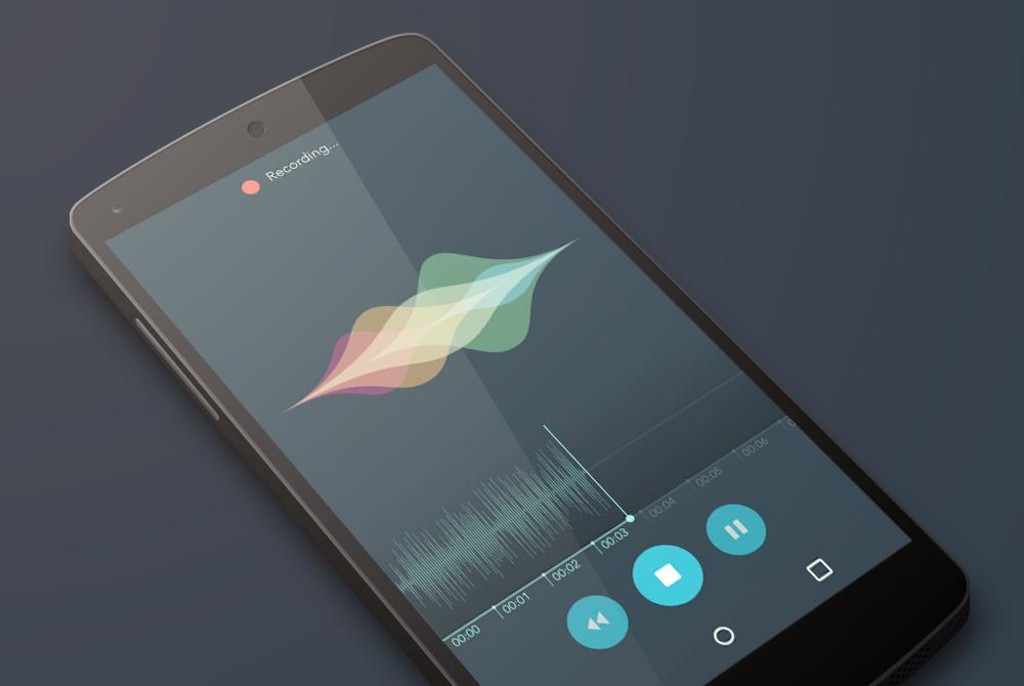
Вердикт
Увеличить громкость динамика на смартфоне под управлением ОС «Андроид» вполне возможно. Для этого есть сразу несколько способов. Какой-нибудь из них обязательно сработает. Наиболее простой — использовать стороннее приложение. Но самых лучших результатов можно добиться только с помощью инженерного меню или правки системных файлов.
Заключение
Итак, из этого материала понятно, что нет ничего проще, как увеличить громкость динамика на «Андроиде». Нужно только выбрать способ, который поможет в случае с конкретным смартфоном. Однако вариант с правкой системных файлов стопроцентно поможет всем.
Недавно мы писали о том, как очистить кэш на Андроиде за 2 шага.
Источники: fb.ru
Как увеличить громкость на Android? (2 способа)
Вам тоже кажется, что на вашем Android слишком тихий звук? Хотелось бы его повысить? Учимся как увеличить громкость на Android через редактирование файла mixer_path.xml или инженерное меню.
Вас также раздражает, что на практически всех Android смартфонах и планшетах занижена громкость звука (тихий звук)? Все дело в том, что существуют определённые стандарты которых придерживаются производители при выпуске смартфонов и планшетов. Главное цель этих стандартов «не навредить», но иногда, такая забота только во вред пользователю.
Увеличиваем громкость на Android
В данной статье научимся увеличить громкость звука редактируя файл mixer_path.xml или с помощью инженерного меню.
С помощью инженерного меню (для чипов MTK)
Данный способ работает не во всех устройствах, но все же стоит попробовать.
- Откройте номеронабиратель в Android и введите одну из следующих комбинаций инженерного кода *#3646633# или *#*#3646633#*#*

- После ввода кода, возможно с задержкой появиться специальное инженерное меню «EngineerMod»

- Листаем на вкладку «Hardware Testing» и выбираем раздел «Audio»

- Для того чтобы увеличить громкость на динамиках выберите «Normal Mode», для того чтобы поднять звук в наушниках выбрать «Headset Mode»

- Выберите необходимое меню «Normal Mode» или «Headset Mode»
- В меню вы увидите пункт «Type», выберите из списка тип «Media»

- Далее вы увидите «Level-ы» и их значения «Value» и » Max Vol «
 поменяйте текущие значения, на те что мы вам предоставим:
поменяйте текущие значения, на те что мы вам предоставим:
Level 0 — Value 45 / Max Vol 160
Level 1 — Value 60 / Max Vol 160
Level 2 — Value 75 / Max Vol 160
Level 3 — Value 90 / Max Vol 160
Level 4 — Value 105 / Max Vol 160
Level 5 — Value 120 / Max Vol 160
Level 6 — Value 135 / Max Vol 160
Level 7 — Value 150 / Max Vol 160
Level 8 — Value 165 / Max Vol 160
Level 9 — Value 180 / Max Vol 160
Level 10 — Value 195 / Max Vol 160
Level 11 — Value 210 / Max Vol 160
Level 12 — Value 225 / Max Vol 160
Level 13 — Value 240 / Max Vol 160
Level 14 — Value 255 / Max Vol 160 - После каждого внесения изменения в каждый Level необходимо нажимать кнопку Set
- Перезапускаем Android и радуемся увеличенной громкости звука
С помощью редактирования mixer_path.xml
[stextbox id=»alert»]Не во всех абсолютно смартфонах и планшетах есть mixer_path.xml![/stextbox]
Прежде чем начать!
Данная статья подразумевает, что на вашем Android устройстве имеются Root права! Без их наличия у вас ничего не получиться!
Теперь переходим к увеличению громкости на Android.
И так для того чтобы что-то изменять вам понадобиться установленный один из этих предложенных файловых менеджера:
Теперь откройте его и перейдите по пути: /system/etc
Вам необходимо найти файл конфигурации mixer_path.xml:
 На всякий случай сделайте копию данного файла и начнем его редактировать!
На всякий случай сделайте копию данного файла и начнем его редактировать!
Редактируем mixer_path.xml в Android
Вариант №1 (значения под параметром)
- Откройте файл mixer_path.xml и ищем вначале строку:
<path name="speaker">
- Теперь среди этой кучи вам нужно найти:
<ctl name="RX[числовое_значение] Digital Volume" value="[числовое значение]" />Иногда их может быть не одно значения , а два, то редактировать необходимо первый и второй. В данном конкретном примере это будет:<ctl name="RX7 Digital Volume" value="60" /> - Повышаем value=«[числовое значение]» примерно на 5-10 пунктов (было к примеру 60, стало 70), было:
<ctl name="RX7 Digital Volume" value="60" />стало<ctl name="RX7 Digital Volume" value="70" /> - Теперь ищем строку :
<path name="headphones">
- Нас интересует 2 значения:
<ctl name="HPHL Volume" и <ctl name="HPHR Volume" - Меняем value=«[числовое значение]» /> примерно на 5-10 пунктов (было к примеру 20, стало 30), было:
<ctl name="HPHL Volume" value="20" /><ctl name="HPHR Volume" value="20" />стало:<ctl name="HPHL Volume" value="30" /><ctl name="HPHR Volume" value="30" /> - После того как вы внесли изменения, сохраняем, выходим и перезагружаем Android;
- После перезагрузки ваш смартфон или планшет будут звучать громче, чем когда либо, если изменений вам показалось мало, то может еще поднять значения.
Вариант №2 (параметры, общие значение)
Если структура файла mixer_path.xml отличается от предложенного выше варианта, тогда используем этот способ.
- Ищем строку:
<path name="speaker">
- Смотрим какие <ctl name=»RX имеют числовые значения, в данном примере:
<ctl name="RX3 ....<ctl name="RX4 ... - Подымаемся в самое начало файла mixer_path.xml и ищем наши <ctl name=»RX :

- Меняем значения value=«[числовое значение]» примерно на 5-10 пунктов (было к примеру 84, стало 94), пример:
<ctl name="RX3 Digital Volume" value="84" /><ctl name="RX4 Digital Volume" value="84" />стало:<ctl name="RX3 Digital Volume" value="94" /><ctl name="RX4 Digital Volume" value="94" /> - Далее меняем вначале документа еще пару значений:
<ctl name="HPHLи<ctl name="HPHR
- Подымаем значения, данных параметров примерно на 5-10 пунктов;
- Сохраняем наши изменения, перезагружаем Android, получаем удовольствие от увеличившегося звука.
Вот и все! Больше статей и инструкций читайте в разделе Статьи и Хаки Android. Оставайтесь вместе с сайтом Android +1, дальше будет еще интересней!
Как увеличить громкость на андроиде через инженерное меню
Наверняка многие любят послушать музыку. И смартфон в этом очень хорошо помогает. Некоторые слушают музыку через наушники, а некоторые просто через динамик, занимаясь своими делами.
Но к большому сожалению, среди множества разных моделей смартфонов встречаются такие, в которых звук из внешнего динамика очень тихий. Чаще всего это встречается в бюджетных смартфонах.
Содержание
К счастью, есть один фокус, с помощью которого можно немного увеличить громкость динамика, и в этом нам поможет инженерное меню. И чтобы лучше во всём разобраться, мы расскажем вам что такое инженерное меню, для чего оно предназначено, какие функции оно выполняет, как в него зайти, и самое главное – как увеличить громкость.
Что такое инженерное меню?
Инженерное меню – это дополнительное меню настроек на смартфонах с операционной системой андроид, с помощью которого можно узнать дополнительную информацию о телефоне, а также изменить системные настройки.
Важно! Сайт не несёт никакой ответственности за ваши действия. Всё, что вы делаете – вы делаете на свой страх и риск. Поэтому будьте внимательнее!
Какие функции выполняет инженерное меню?
С помощью инженерного меню можно вносить некоторые изменения по работе смартфона, а также протестировать работу некоторых функций, а точнее:
- Протестировать работу беспроводных функций: Wi-Fi, Bluetooth, FM радио.
- Регулирование громкости внешнего динамика, разговорного динамика, звука в наушниках.
- Настройка функций камеры.
- Тестовая загрузка центрального процессора для проверки стабильной работы.
- Протестировать работу SD карты.
- Проверка чувствительности сенсора, калибровка сенсора.
- Проверка GPS модуля, проверка обнаружения местоположения.
- Проверить температуру процессора и батареи.
- Изменить размер шрифта.
Стоит отметить, что инженерное меню присутствует только на смартфонах и планшетах с процессором MediaTEK. Если на борту стоит процессор Qualcomm, то инженерное меню может быть урезанным, либо его вообще может не быть.
Как зайти в инженерное меню?
Для этого есть два способа: с помощью кода и с помощью специального софта. Мы будем пользоваться первым способом.
Вообще, для каждого телефона есть свой специальный код (точнее для каждого производителя). Можно воспользоваться универсальным кодом *#*#4636#*#*, но,
Как увеличить громкость на Андроиде (слишком тихий звук, пропускаю звонки)
 Здравствуйте.
Здравствуйте.
К сожалению, громкость на телефоне (или планшете) не всегда бывает достаточной: не так уж редко приходится прислушиваться… Еще хуже, что многие пропускают звонки (иногда важные), когда находятся на улице или в каком-нибудь шумном месте (просто тихий звонок практически не слышно ![]() ).
).
Также к этой категории проблемы можно отнести слабый звук при воспроизведении музыки, при просмотре видео и т.д.
Вообще, причиной такого «поведения» телефона может быть как тех. неисправность, так и ПО (на некоторых аппаратах разработчики специально занижают макс. возможное звучание в целях безопасности пользователя — ведь слишком громкий звук может быть причиной проблем со слухом!). Ну а раз его программно ограничили — значит при желании это ограничение можно снять!
Собственно, в этой статье хочу показать несколько вариантов, как можно решить проблему слишком тихого звука на устройствах, работающих под Андроид.
И так…
Примечание! Кстати, если у вас слабый звук только при проигрывании каких-нибудь мультимедиа файлов (а в остальных ситуациях все нормально), я бы порекомендовал для начала попробовать альтернативные аудио- видео-проигрыватели: https://ocomp.info/videopleer-dlya-android.html
*
Содержание статьи
Способы повысить громкость на Андроид
С помощью меню настроек
Начать хочу с элементарного, несмотря на возможные возражения… (просто с этим есть небольшая путаница, поэтому отметить явно стоит).
Регулировка громкости в Андроиде (когда вы нажимаете боковые кнопки на корпусе телефона) может осуществляться как для конкретного приложения отдельно, так и глобально (общая громкость). Например, если вы смотрите видео и прибавите звук — то прибавится громкость конкретно в этом приложении, громкость звонка у вас от этого не вырастет!
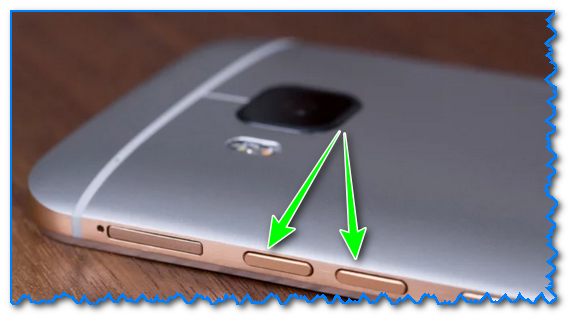
Кнопки регулировки громкости (классический телефон на Андроид)
Вообще, для детальной настройки звука на устройствах Андроид, необходимо открыть параметры, раздел «Звуки и уведомления» и затем передвинуть ползунок вправо для нужной строки (например, можно изменить громкость рингтона, уведомлений, музыки, видео, будильника и пр.). См. скриншот ниже.
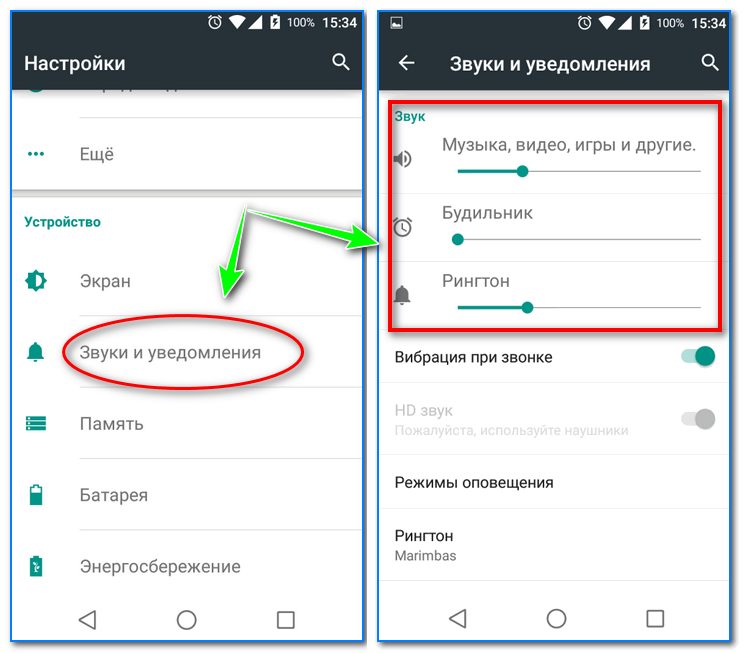
Рингтон, будильник и пр. (настройка громкости на Андроид)
С помощью спец. приложений
Т.к. проблема низкой громкости достаточно популярна, многие разработчики выпустили спец. приложения, которые могут задействовать некоторые «скрытые» возможности вашего аппарата. В принципе, для их работы (как правило) не нужны root права, поэтому можно использовать, не боясь что-то «испортить» в настройках…
Volume Booster GOODEV
Ссылка на Google Play: https://play.google.com/store/apps/details?id=com.goodev.volume.booster
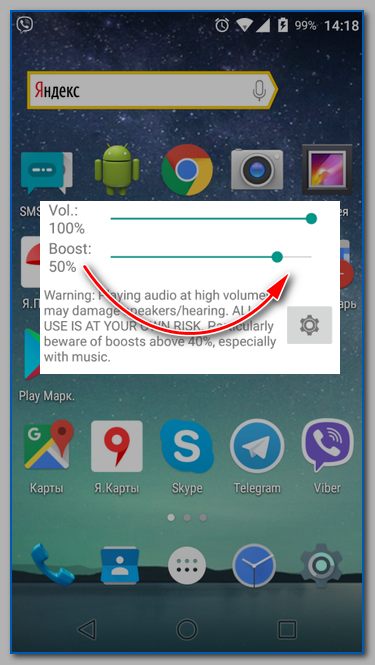
Volume Booster GOODEV
Простое бесплатное приложение, которое поможет повысить звук динамика телефона (либо наушников). Можно использовать при просмотре фильмов, прослушивании аудио-книг, музыки.
Отмечу, что перед использованием приложения, рекомендуется выкрутить ползунок системного звука на 100% (а потом уже boost…).
Предупреждение от разработчика: будьте осторожнее! Усиливая громкость звука, вы можете повредить динамик устройства (или свой слух). Прибавление осуществляйте по небольшим шагам (тестируя каждое изменение), без резких рывков до максимума!
Sound Booster
Ссылка на Google Play: https://play.google.com/store/apps/details?id=speaker.audio.tools.speaker.booster
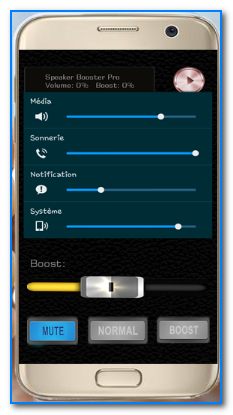
Настройки приложения Sound Booster
Sound Booster отличается от других приложений подобного толка тем, что он обрабатывает звук еще до того, как он попадет на звуковую карту (т.е. выступает неким посредником). Разумеется, при помощи подобной технологии удается повысить громкость в любых др. приложения, играх, при прослушивании музыки, просмотре фильмов и т.д.
Приложение позволяет увеличить звук до 500% от исходного уровня! Рекомендация: не прибавляйте сразу на максимум, идите небольшими шажками, тестируя каждое прибавление…
Также стоит отметить, что в приложение встроен спец. фильтр, который помогает устранить шипение и дрожание звуковой дорожки, после ее обработки и усиления. В общем-то, рекомендую к ознакомлению!
Усилитель звука
Ссылка на Google Play: https://play.google.com/store/apps/details?id=feniksenia.app.speakerlouder10
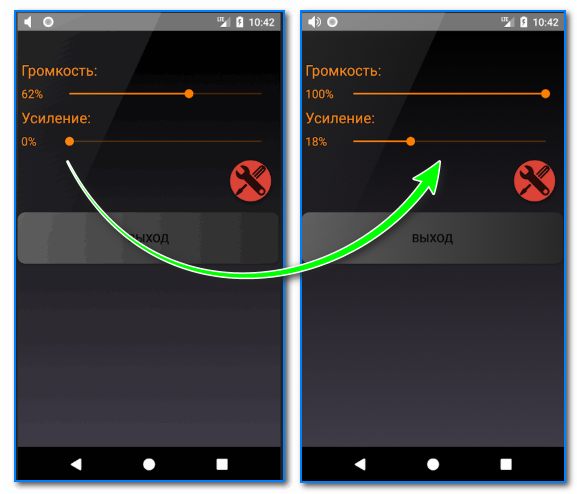
Скрин от разработчиков приложения
Еще одно бесплатное и очень простое приложение для усиления звука на Андроид устройствах (отмечу, что это приложение полностью на русском языке, что радует).
Разумеется, как и его аналоги, позволяет регулировать звук при проигрывании медиа-файлов (музыки, видео и пр.), аудиокниг и пр. Поддерживается работа как с наушниками, так и с системным звуком.
С помощью инженерного меню
В смартфонах на Андроид есть скрытое инженерное меню, которое используется разработчиками для окончательного тестирования устройства (в том числе, проводится и тонкая настройка звука). Как правило, на максимум громкости аппарат никогда не настраивают, и остается потенциальный задел в 20-30% (иногда больше).
Т.е. если зайти в это инженерное меню самостоятельно и произвести «небольшие» манипуляции — можно существенно повысить громкость телефона.
Отмечу, что для этой процедуры root права не нужны (а значит риск, что-то испортить снижается), однако я все равно призываю быть осторожными и менять только те параметры, которые вы знаете…
Вход в инженерное меню
Для этого необходимо ввести спец. код. У каждого аппарата (в зависимости от производителя и модели) он может быть свой. Некоторые популярные варианты я собрал в табличке ниже (если ваш аппарат новый, возможно вам стоит обратиться к его инструкции, офиц. сайту производителя).
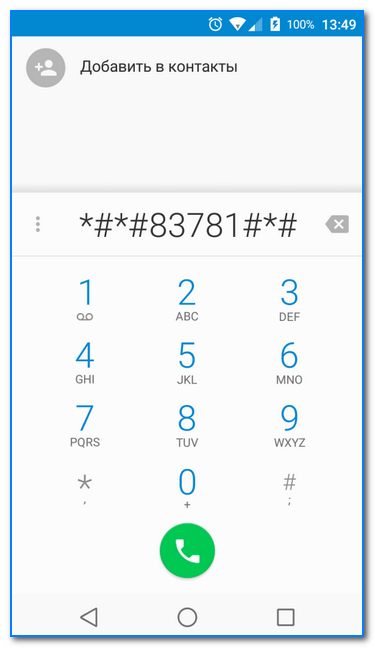
Пример ввода кода
Примечание: вводите коды на свой страх и риск (несмотря на то, что они собраны в т.ч. и с офиц. источников от производителей).
| Производитель | Код |
|---|---|
| Samsung, ZTE | *#*#4636#*#* или *#*#8255#*#* |
| Acer | *#*#2237332846633#*#* |
| Sony | *#*#7378423#*#* |
| HTC | *#*#3424#*#* или *#*#4636#*#* или *#*#8255#*#* |
| LG | *#546368#*818# или 2945#*# |
| Huawei | *#*#2846579#*#* или *#*#2846579159#*#* |
| Fly, Lenovo, Acer, Prestigio, Philips, Texet, Alcatel | *#*#3646633#*#* |
| Alcatel (A3) | *#*#825364#*#* |
| BQ | *#*#83781#*#* |
| Смартфоны на базе процессора MTK | *#*#3646633#*#* или *#*#54298#*#* |
Войдя в инженерное (иногда его называют сервисным) меню, откройте раздел «Audio» (вкладка «Hardware Testing»). Далее обратите внимание на несколько пунктов (см. скрин ниже):
- Normal Mode — обычный (общий) уровень громкости;
- Headset Mode — уровень, отвечающий за работу с наушниками, гарнитурой и пр.;
- LoudSpeaker Mode — настройка громкой связи;
- Headset_LoudSpeaker Mode — режим громкой связи с гарнитурой;
- Speech Enhancement — уровень, отвечающий за режим разговора (без гарнитуры).
Войдите в нужное меню (в моем примере Normal Mode).
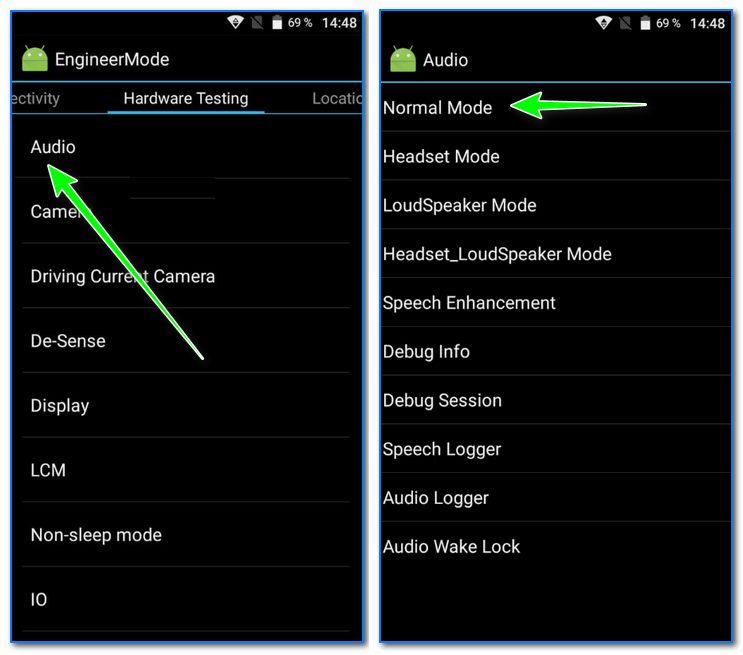
Audio Mode
Далее выберите тип (Type) «media» (т.е. громкость мультимедиа).
В графе уровень (Level) выбирайте поочередно каждый из 14 уровней (прощелкать нужно все) и увеличьте значения «Value» (на 15 пунктов, например) и «Max. Vol» (до 155-160). Кстати, «Max. Vol» не может быть выше 160.
Отмечу, что после выставления цифр — жмите по кнопке Set (перевод: установить/задать).
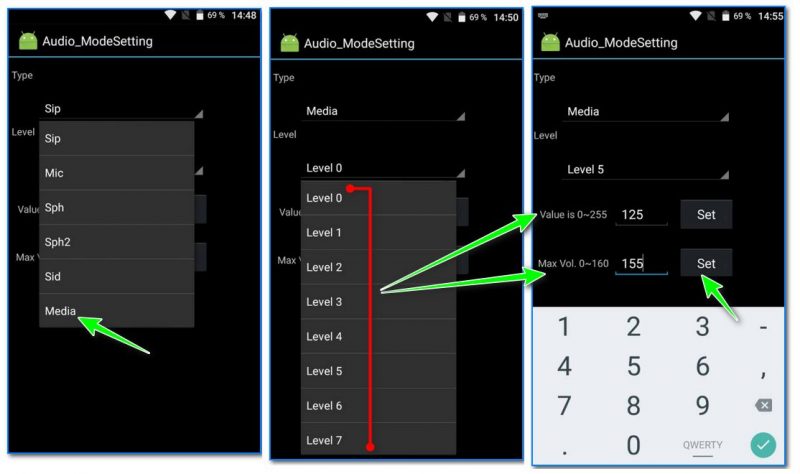
Установка значений для уровней громкости (кликабельно)
Примечание: в графе «Type» можно указать Sph (это звучание разговорного динамика).
Для настройки громкости входящего вызова в разделе «Audio» откройте «LoudSpeaker Mode», и в графе «Type» выставьте «Ring». Далее по аналогии с примером выше.
После выставления настроек, выйдите из инженерного меню и перезагрузите телефон. Таким вот простым образом удается поднять громкость на 15-20% (и более).
*
Альтернативные решения в комментариях — приветствуются…
Удачной работы!
![]()
Полезный софт:
-

- ВидеоМОНТАЖ
Отличное ПО для начала создания своих собственных видеороликов (все действия идут по шагам!).
Видео сделает даже новичок!
-

- Ускоритель компьютера
Программа для очистки Windows от мусора (ускоряет систему, удаляет мусор, оптимизирует реестр).
Другие записи:
Как легко увеличить громкость звука на Android (для чипов MTK)
Если на вашем Android устройстве совсем не слышно звук на динамиках или наушниках и есть желание поднять громкость, то с помощью специального инженерного кода можно исправить данную проблему.
Многие производители Android смартфонов и планшетов иногда настолько сильно занижают громкость звука, что порой даже в «вакуумных» наушниках ничего не толком не слышно. Такая громкость выставляется намеренно, чтобы не повредить ваш слух.
Давайте мы сами будем решать, что для нас приемлемо и вернем громкость на необходимый уровень!
Стоит еще раз уточнить, что данная статья рассчитана для тех Android устройств, что работают на чипах (процессорах) MTK от компании Mediatek. Чтобы узнать какой процессор установлен в вашем смартфоне или планшете можете прочитать данную статью.
Увеличиваем громкость звука на Android (для чипов MTK)
- Откройте номеронабиратель в Android и введите одну из следующих комбинаций инженерного кода *#3646633# или *#*#3646633#*#*

- После ввода кода, возможно с задержкой появиться специальное инженерное меню «EngineerMod»

- Листаем на вкладку «Hardware Testing» и выбираем раздел «Audio»

- Для того чтобы увеличить громкость на динамиках выберите «Normal Mode», для того чтобы поднять звук в наушниках выбрать «Headset Mode»

- Выберите необходимое меню «Normal Mode» или «Headset Mode»
- В меню вы увидите пункт «Type», выберите из списка тип «Media»

- Далее вы увидите «Level-ы» и их значения «Value» и » Max Vol «
 поменяйте текущие значения, на те что мы вам предоставим:
поменяйте текущие значения, на те что мы вам предоставим:
Level 0 — Value 45 / Max Vol 160
Level 1 — Value 60 / Max Vol 160
Level 2 — Value 75 / Max Vol 160
Level 3 — Value 90 / Max Vol 160
Level 4 — Value 105 / Max Vol 160
Level 5 — Value 120 / Max Vol 160
Level 6 — Value 135 / Max Vol 160
Level 7 — Value 150 / Max Vol 160
Level 8 — Value 165 / Max Vol 160
Level 9 — Value 180 / Max Vol 160
Level 10 — Value 195 / Max Vol 160
Level 11 — Value 210 / Max Vol 160
Level 12 — Value 225 / Max Vol 160
Level 13 — Value 240 / Max Vol 160
Level 14 — Value 255 / Max Vol 160 - После каждого внесения изменения в каждый Level необходимо нажимать кнопку Set
- Перезапускаем Android и радуемся увеличенной громкости звука
У вас еще остались вопросы? Пишите их в комментариях, рассказывайте, что у вас получилось или наоборот!
Вот и все! Больше полезных статей и инструкций читайте в разделе Статьи и Хаки Android. Оставайтесь вместе с сайтом Android +1, дальше будет еще интересней!






 поменяйте текущие значения, на те что мы вам предоставим:
поменяйте текущие значения, на те что мы вам предоставим:





